Υπάρχουν μερικοί τρόποι για να κάνετε επανεκκίνηση και επανεκκίνηση της τηλεόρασής σας Samsung.
Ανάλογα με την επανεκκίνηση που επιλέγετε, ενδέχεται να επηρεαστούν το περιεχόμενο και οι ρυθμίσεις της τηλεόρασής σας Samsung. Φαίνεται ότι θα χρειαστούν πρόσθετες μελέτες για να αντιμετωπιστεί επαρκώς αυτό το θέμα.
Ποια είναι τα πολλά είδη επανεκκινήσεων και τι πρέπει να γνωρίζουμε γι’ αυτές για να επιλέξουμε ποια θα λύσει τα προβλήματά μας; Ας ξεκινήσουμε μαθαίνοντας πώς να κάνετε επανεκκίνηση μιας τηλεόρασης Samsung!
Επανεκκίνηση της τηλεόρασής σας με τις συνήθεις ρυθμίσεις
Κάντε επανεκκίνηση της τηλεόρασής σας χρησιμοποιώντας το συνηθισμένο μενού ρυθμίσεων προτού δοκιμάσετε μια επανεκκίνηση. Οι έξυπνες τηλεοράσεις, όπως και οι υπολογιστές, πρέπει να επανεκκινούνται συχνά για την εγκατάσταση ενημερώσεων λογισμικού.
Μια απλή απενεργοποίηση και επανεκκίνηση μπορεί να επιλύσει το παρόν πρόβλημά σας χωρίς να χρειαστεί περισσότερη αντιμετώπιση προβλημάτων ή εργοστασιακή επανεκκίνηση.
Αυτόματη επανεκκίνηση της τηλεόρασής σας
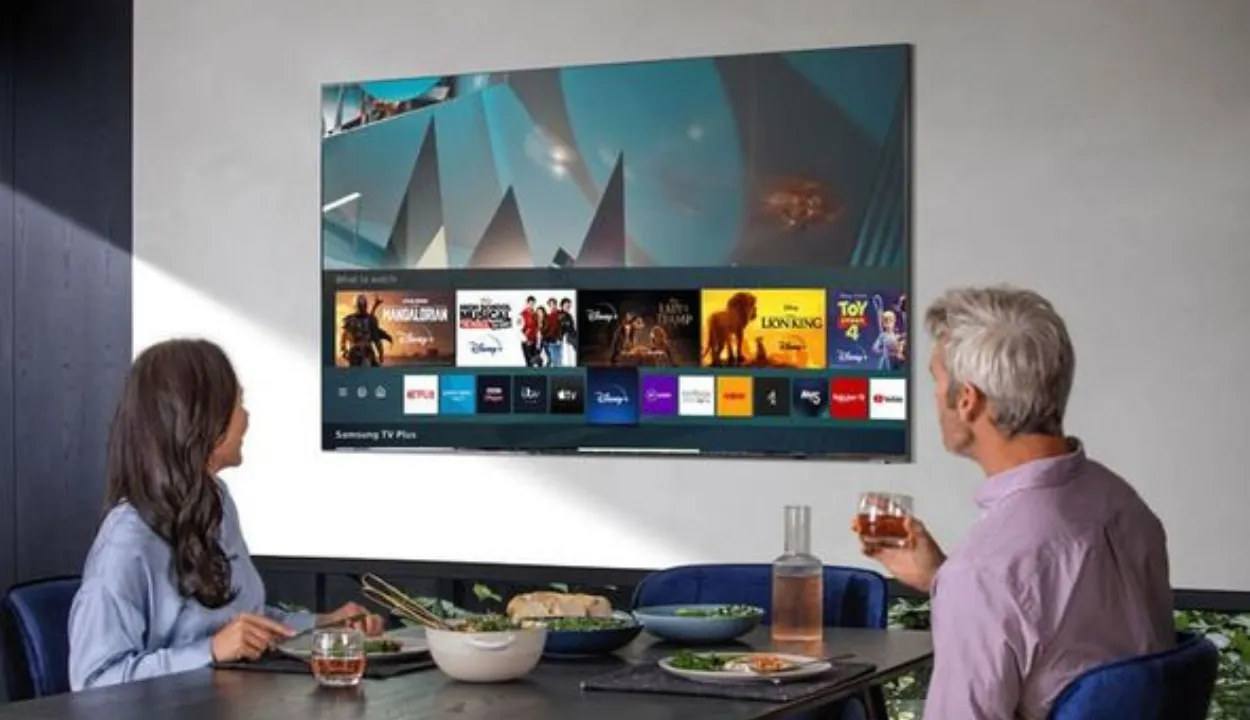
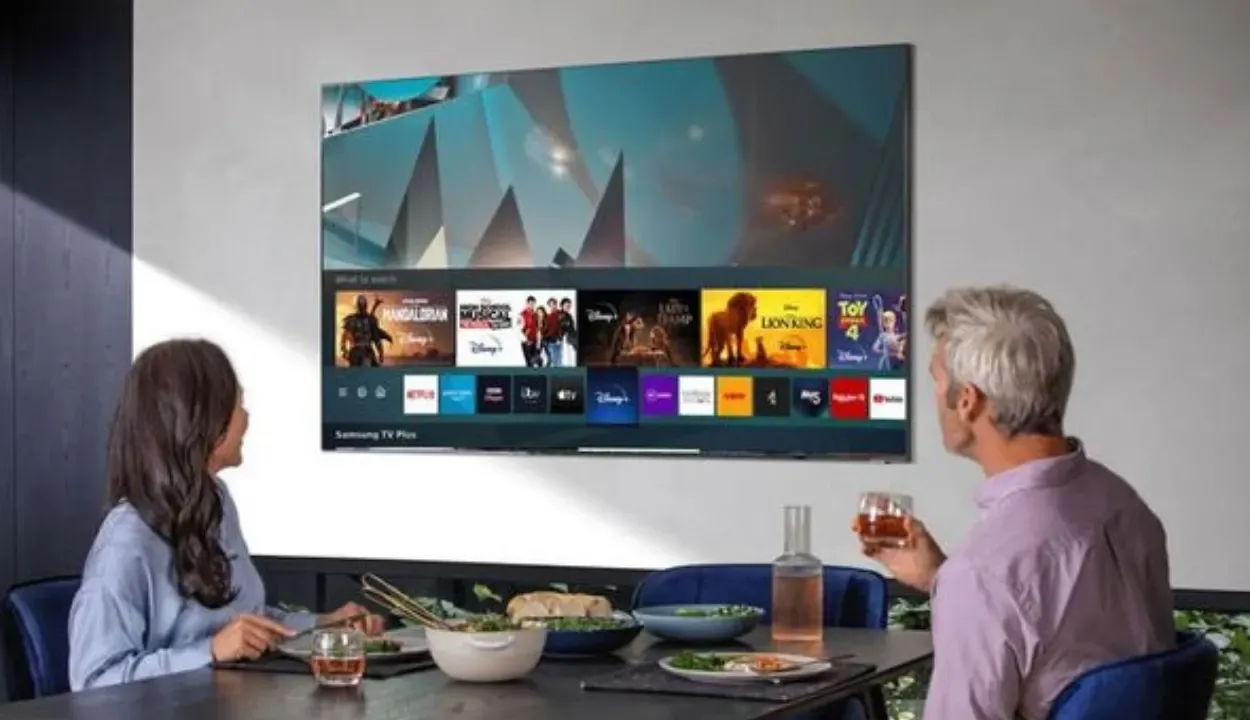
Επανεκκίνηση τηλεόρασης Samsung
Εάν μια απλή επανεκκίνηση δεν επιλύσει το πρόβλημά σας, είναι δυνατή μια πιο εξελιγμένη διαδικασία επανεκκίνησης, γνωστή ως αυτοεκκίνηση.
Η τηλεόρασή σας μπορεί περιστασιακά να ξεμείνει από μνήμη ή να συσσωρεύσει εναπομείναν ηλεκτρικό φορτίο, προκαλώντας την παύση λειτουργίας των εφαρμογών, την αργή απόκριση και άλλα προβλήματα.
Η αυτοεκκίνηση μπορεί να ανακουφίσει αυτές τις δυσκολίες διαγράφοντας τα περιττά δεδομένα και αφαιρώντας την περίσσεια ενέργειας από την τηλεόραση.
Πώς να κάνετε γρήγορη επανεκκίνηση της τηλεόρασής σας;
- Κρατήστε πατημένο το κουμπί λειτουργίας στο τηλεχειριστήριο μέχρι να απενεργοποιηθεί η τηλεόραση.
- Κρατήστε πατημένο το κουμπί λειτουργίας μέχρι να ενεργοποιηθεί ξανά η τηλεόραση.
- Αποσυνδέστε το τροφοδοτικό από την πρίζα ενώ η τηλεόραση είναι ενεργοποιημένη. Περιμένετε 30 δευτερόλεπτα πριν συνδέσετε τον προσαρμογέα στην πρίζα. Όταν συνδέσετε την τηλεόραση στην πρίζα, θα επανεκκινήσει αυτόματα.
Επαναφορά εργοστασιακών ρυθμίσεων για την επίλυση του προβλήματος
Εάν η αυτόματη επανεκκίνηση δεν επιλύσει το πρόβλημά σας, ίσως χρειαστεί να κάνετε επαναφορά εργοστασιακών ρυθμίσεων. Πριν επαναφέρετε την τηλεόρασή σας στις εργοστασιακές ρυθμίσεις, εξετάστε προσεκτικά τις επιλογές σας, επειδή με αυτόν τον τρόπο θα διαγραφούν τυχόν πληροφορίες σύνδεσης, εφαρμογές και άλλες εξατομικευμένες ρυθμίσεις στην τηλεόρασή σας.
Η παρακάτω ενότητα θα σας καθοδηγήσει στα βήματα της επαναφοράς εργοστασιακών ρυθμίσεων. Επιπλέον, έχω συμπεριλάβει οδηγίες για τη χρήση των δυνατοτήτων αυτοδιάγνωσης της τηλεόρασής σας Samsung για να αποκλείσετε το ενδεχόμενο μιας πιο απλής θεραπείας πριν επαναφέρετε την τηλεόρασή σας στις εργοστασιακές ρυθμίσεις.
Είναι απαραίτητη η επαναφορά εργοστασιακών ρυθμίσεων;
Ναι, μόνο αν χρειάζεται.
Θα βοηθούσε αν χρησιμοποιούσατε τα εργαλεία αυτοδιάγνωσης της τηλεόρασής σας Samsung πριν από την επαναφορά εργοστασιακών ρυθμίσεων. Αυτά τα εργαλεία μπορεί να αντιμετωπίσουν και να διορθώσουν το πρόβλημα που αντιμετωπίζετε χωρίς να χρειαστεί επαναφορά εργοστασιακών ρυθμίσεων.
Ακολουθήστε αυτά τα βήματα:
- Επιλέξτε Ρυθμίσεις και στη συνέχεια Υποστήριξη.
- Επιλέξτε Αυτοδιάγνωση.
- Επιλέξτε Network (Δίκτυο), Picture (Εικόνα), Sound (Ήχος) ή Smart Hub Connection Test (Δοκιμή σύνδεσης έξυπνου κεντρικού υπολογιστή), ανάλογα με το πρόβλημά σας.
- Ακολουθήστε τις οδηγίες που εμφανίζονται στην οθόνη για να εκτελέσετε τη συγκεκριμένη δοκιμή.
Εάν η τηλεόρασή σας δεν διαθέτει τις επιλογές μενού που αναφέρονται παραπάνω, σας συνιστούμε να ελέγξετε το εγχειρίδιο χρήσης της τηλεόρασής σας.
Πώς να επαναφέρετε την τηλεόρασή σας στις εργοστασιακές ρυθμίσεις
Πριν από την επαναφορά εργοστασιακών ρυθμίσεων, να θυμάστε ότι με αυτόν τον τρόπο θα αφαιρεθούν το ιστορικό, τα δεδομένα εφαρμογών και οι συγκεκριμένες ρυθμίσεις της συσκευής σας.
Ακολουθήστε τις παρακάτω διαδικασίες για να πραγματοποιήσετε επαναφορά εργοστασιακών ρυθμίσεων στην τηλεόρασή σας Samsung:
- Επιλέξτε Ρυθμίσεις και στη συνέχεια Γενικά.
- Επιλέξτε Επαναφορά.
- Πληκτρολογήστε το PIN σας ή το προεπιλεγμένο PIN 0000.
- Επιλέξτε Επαναφορά.
- Για να ξεκινήσετε την Επαναφορά, κάντε κλικ στο OK.
Εάν αυτές οι οδηγίες δεν εμφανίζονται στην τηλεόρασή σας, προχωρήστε ως εξής:
- Επιλέξτε Ρυθμίσεις και στη συνέχεια Υποστήριξη.
- Επιλέξτε Αυτοδιάγνωση.
- Επιλέξτε Επαναφορά και, στη συνέχεια, μεταβείτε στο βήμα 4 παραπάνω.
Εάν καμία από αυτές τις οδηγίες δεν ισχύει για την τηλεόρασή σας Samsung, συνιστώ να ελέγξετε το “Εγχειρίδιο χρήσης” της τηλεόρασης.”
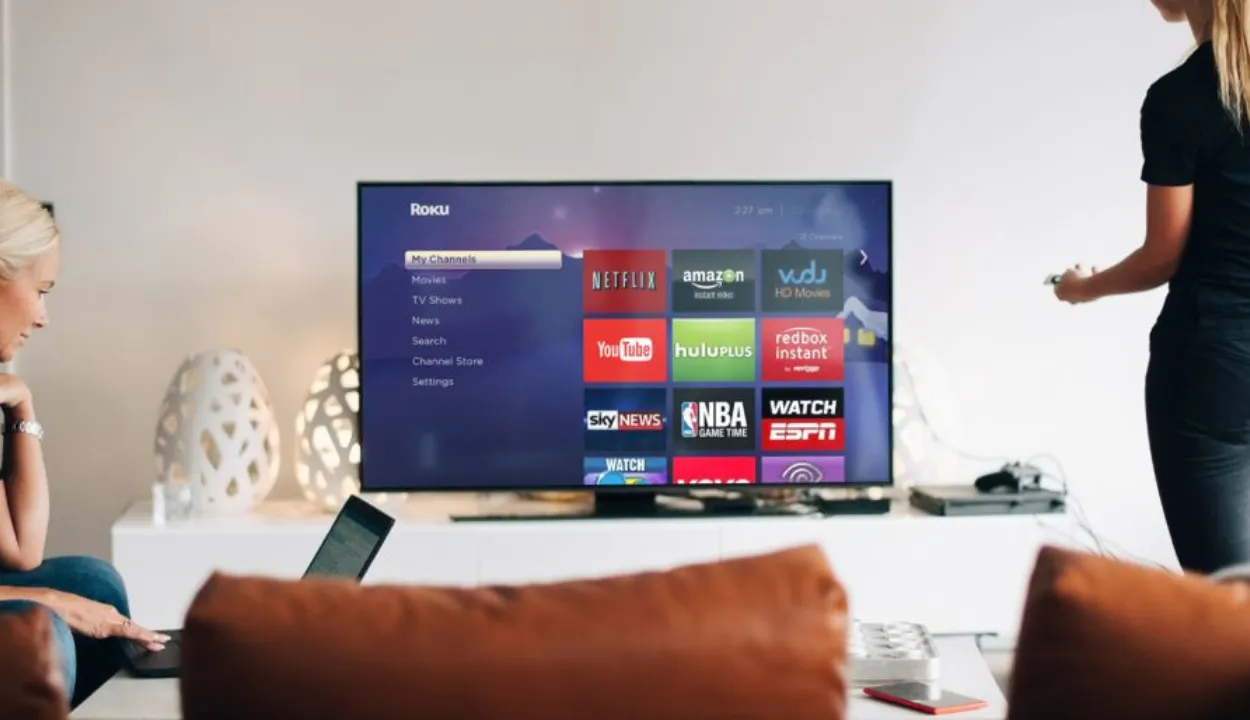
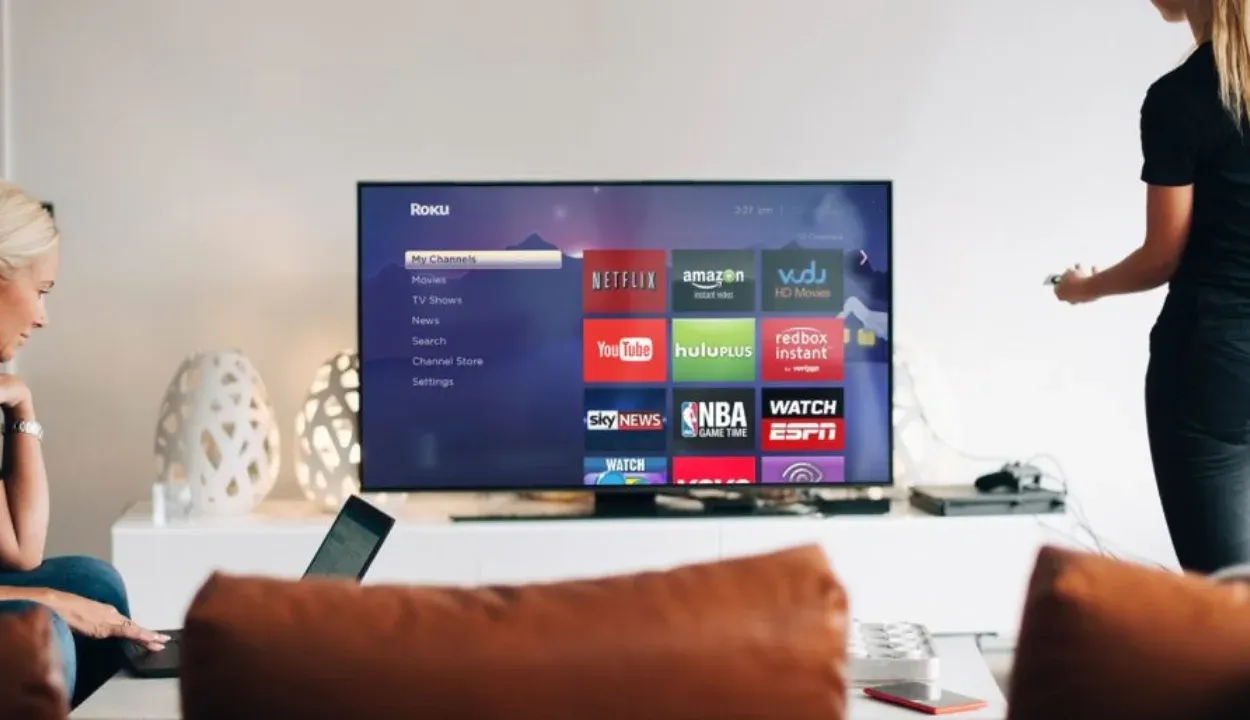
Επαναφορά εργοστασιακών ρυθμίσεων Samsung tv
Επαναφορά του ήχου στην τηλεόραση Samsung
Εάν έχετε προβλήματα με τον ήχο στην τηλεόρασή σας, όπως π.χ. η ένταση ήχου της τηλεόρασης Samsung έχει κολλήσει, μπορείτε να πραγματοποιήσετε επαναφορά ήχου, η οποία επαναφέρει όλες τις ρυθμίσεις που σχετίζονται με τον ήχο στις εργοστασιακές προεπιλογές.
Η ισορροπία, οι ρυθμίσεις του Equalizer, ο τύπος εγκατάστασης της τηλεόρασης (επίτοιχη/σταθερή), η μορφή ήχου HDMI, η καθυστέρηση ήχου και η αυτόματη ένταση ήχου θα αλλάξουν.
Αναγνωρίστε ότι η επαναφορά του ήχου στην τηλεόραση Samsung δεν θα επηρεάσει άλλες ρυθμίσεις ή αποθηκευμένα δεδομένα.
Ακολουθήστε αυτές τις διαδικασίες για να κάνετε επαναφορά του ήχου:
- Πατήστε παρατεταμένα το κουμπί λειτουργίας για να απενεργοποιήσετε την τηλεόραση.
- Πατήστε το κουμπί μενού στο τηλεχειριστήριο.
- Η τηλεόραση θα σας ζητήσει να εισαγάγετε ένα πλήκτρο- πληκτρολογήστε το πλήκτρο χρησιμοποιώντας τα πάνω και κάτω βέλη για να περιηγηθείτε στο ψηφιακό πληκτρολόγιο.
- Πλοηγηθείτε στις Ρυθμίσεις χρησιμοποιώντας τα πάνω και κάτω βέλη.
- Επιλέξτε Ρυθμίσεις ήχου από το μενού.
- Επιλέξτε Expert Settings (Ρυθμίσεις εμπειρογνωμόνων).
- Επιλέξτε Επαναφορά ήχου και πατήστε Enter.
Η διαδικασία μπορεί να διαρκέσει μερικά δευτερόλεπτα για να ολοκληρωθεί.
Επαναφορά των ρυθμίσεων του Smart Hub της τηλεόρασής σας Samsung
Μπορείτε να κάνετε επαναφορά του Smart Hub αν έχετε προβλήματα με το Smart Hub ή θέλετε να διαγράψετε όλες τις σχετικές υπηρεσίες από το λογαριασμό σας.
Αυτό θα αποσυνδέσει όλες τις υπηρεσίες από το λογαριασμό σας και θα αφαιρέσει όλες τις μεμονωμένες προτιμήσεις. Πρέπει να επανασυνδέσετε το λογαριασμό σας σε όλες τις υπηρεσίες και να δημιουργήσετε συμφωνίες υπηρεσιών Smart Hub.
Ωστόσο, τα προεγκατεστημένα προγράμματα του συστήματος θα συνεχίσουν να λειτουργούν.
Αν θέλετε να εξερευνήσετε ένα άλλο οικοσύστημα έξυπνου σπιτιού, οι τηλεοράσεις της Samsung λειτουργούν με το HomeKit όταν είναι συνδεδεμένες σε έναν διανομέα HomeKit.
Ακολουθήστε αυτές τις διαδικασίες για να επαναφέρετε το Smart Hub:
- Πατήστε παρατεταμένα το κουμπί λειτουργίας για να απενεργοποιήσετε την τηλεόραση.
- Για να εισέλθετε στο μενού, πατήστε το κουμπί μενού στο τηλεχειριστήριο.
- Η τηλεόραση θα σας ζητήσει να εισαγάγετε ένα πλήκτρο- πληκτρολογήστε το πλήκτρο χρησιμοποιώντας τα πάνω και κάτω βέλη για να περιηγηθείτε στο ψηφιακό πληκτρολόγιο.
- Πλοηγηθείτε στις Ρυθμίσεις χρησιμοποιώντας τα πάνω και κάτω βέλη.
- Πλοηγηθείτε στην επιλογή Υποστήριξη.
- Επιλέξτε Αυτοδιάγνωση από το μενού.
- Εισάγετε αφού κάνετε κλικ στην επιλογή Επαναφορά του Smart Hub.
- Περιμένετε μερικά δευτερόλεπτα για να ολοκληρωθεί η διαδικασία.
| Πλεονεκτήματα | Μειονεκτήματα |
| Δεν υπάρχει ανάγκη για πρόσθετη συσκευή ροής. | Μπορεί να είναι δαπανηρές. |
| Μπορείτε να χρησιμοποιήσετε το διαδίκτυο και τις εφαρμογές. | Μπορεί να καταρρεύσει Όπως ένας υπολογιστής |
| Είναι δυνατό να το συμπεριλάβετε στο έξυπνο οικιακό σας δίκτυο. | Μπορεί να είναι ευάλωτο σε θέματα ασφαλείας. |
| Αποκτάτε εξαιρετικές εικόνες |
Επαναφέρετε τις ρυθμίσεις δικτύου της τηλεόρασής σας Samsung
Εάν η τηλεόρασή σας δεν μπορεί να συνδεθεί σε wifi, είναι πιθανό να μην έχει συνδεθεί σωστά με το οικιακό σας δίκτυο.
Αν το λογισμικό της τηλεόρασής σας έχει ξεφύγει από τα τρέχοντα και αναβάλλετε τις αναβαθμίσεις, αυτό μπορεί να είναι η πηγή του προβλήματος.
Άλλα σφάλματα, όπως ακατάλληλες ρυθμίσεις DNS στο δίκτυό σας ή μια μη έγκυρη διεύθυνση MAC, μπορεί επίσης να προκαλέσουν αυτά τα προβλήματα. Ωστόσο, ενδέχεται να χρειαστείτε τη βοήθεια ειδικού για την επιδιόρθωσή τους.
Ακολουθήστε αυτές τις διαδικασίες για να διαπιστώσετε αν η τηλεόρασή σας είναι συνδεδεμένη με wifi:
- Μεταβείτε στο μενού ρυθμίσεων.
- Επιλέξτε Γενικά.
- Επιλέξτε Δίκτυο από το αναπτυσσόμενο μενού.
- Από τη γραμμή μενού, επιλέξτε Άνοιγμα ρυθμίσεων δικτύου.
- Πλοηγηθείτε στο δίκτυο wifi στο οποίο θέλετε να συνδεθείτε.
- Πληκτρολογήστε τον κωδικό πρόσβασής σας και κάντε κλικ στο κουμπί Έγινε.
Εάν αυτό δεν λειτουργήσει, δοκιμάστε να ανανεώσετε το Δίκτυο στην τηλεόραση. Για να ανανεώσετε το Δίκτυο σε μια τηλεόραση Samsung, εκτελέστε τα ακόλουθα βήματα:
- Χρησιμοποιήστε το τηλεχειριστήριο για να πατήσετε το κουμπί Home.
- Πλοηγηθείτε στο μενού Ρυθμίσεις.
- Επιλέξτε Γενικά.
- Πλοηγηθείτε στο μενού Network (Δίκτυο).
- Επιλέξτε την επιλογή Επαναφορά δικτύου.
- Πληκτρολογήστε τον κωδικό πρόσβασής σας.
- Κάντε επανεκκίνηση της τηλεόρασής σας.
Συχνές ερωτήσεις (FAQ)
Γιατί πρέπει να κάνω συνεχώς επανεκκίνηση της τηλεόρασής μου Samsung;
Εάν η έξυπνη τηλεόραση Samsung Smart TV σας επανεκκινείται συχνά, αυτό μπορεί να οφείλεται σε ξεπερασμένο λογισμικό ή σε ελαττωματικά καλώδια ρεύματος. Στην περίπτωση του λογισμικού, μια απλή επανεκκίνηση είναι το μόνο που απαιτείται για την επίλυση του προβλήματος.
Πώς μπορώ να αντιμετωπίσω τα προβλήματα της τηλεόρασής μου Samsung;
Για την αντιμετώπιση προβλημάτων της τηλεόρασης Samsung ακολουθήστε τα παρακάτω βήματα:
- Μεταβείτε στις Ρυθμίσεις και στη συνέχεια στην Υποστήριξη.
- Επιλέξτε Φροντίδα συσκευής και στη συνέχεια Αυτοδιάγνωση. Σημείωση: Σε συγκεκριμένα μοντέλα, επιλέξτε Υποστήριξη και, στη συνέχεια, Αυτοδιάγνωση.
- Επιλέξτε Start Picture Test. Τώρα θα υποβληθείτε σε μια σειρά δοκιμών εικόνας.
Πόσα χρόνια πρέπει να διαρκεί μια τηλεόραση της Samsung;
Οι τηλεοράσεις Samsung, όπως κάθε μάρκα τηλεόρασης καλής ποιότητας, μπορούν να διαρκέσουν έως και 10 χρόνια.
Ωστόσο, οι περισσότερες τηλεοράσεις διαρκούν λιγότερο από αυτό, ακόμη και με την κατάλληλη φροντίδα και συντήρηση. Οι τηλεοράσεις Samsung είναι συνήθως αξιόπιστες και μπορούν να διαρκέσουν πολύ. Υπάρχουν επίσης τακτικές ενημερώσεις λογισμικού που μπορούν να διατηρήσουν το λειτουργικό σύστημα του μοντέλου σας σε άριστη κατάσταση.
Είναι η Sony καλύτερη τηλεόραση από τη Samsung;
Και οι δύο είναι μάρκες τηλεοράσεων υψηλής ποιότητας, αλλά η Sony έχει καλύτερη αντίθεση από τη Samsung.
Ωστόσο, η Samsung έχει την πιο φωτεινή ποιότητα εικόνας και τα πιο ζωντανά χρώματα. Αλλά η Sony έχει επίσης υψηλότερη κατάταξη ως εταιρεία. Παρόλα αυτά, δεν μπορείτε να κάνετε λάθος και με τις δύο αυτές μάρκες.
Συμπέρασμα
- Η επανεκκίνηση μιας τηλεόρασης Samsung δεν διαφέρει από την επανεκκίνηση ενός υπολογιστή.
- Οι έξυπνες τηλεοράσεις, όπως και οι υπολογιστές, πρέπει να επανεκκινούνται συχνά για την εγκατάσταση ενημερώσεων λογισμικού.
- Μια απλή απενεργοποίηση και επανεκκίνηση μπορεί να επιλύσει το παρόν πρόβλημά σας χωρίς να χρειαστεί περισσότερη αντιμετώπιση προβλημάτων ή εργοστασιακή επανεκκίνηση.
- Η ψυχρή εκκίνηση μπορεί να ανακουφίσει αυτές τις δυσκολίες διαγράφοντας τα περιττά δεδομένα και αφαιρώντας την ισχύ.
- Εάν έχετε προβλήματα με τον ήχο της τηλεόρασής σας, μπορείτε να πραγματοποιήσετε επαναφορά ήχου. Αυτό θα επαναφέρει όλες τις ρυθμίσεις που σχετίζονται με τον ήχο στις εργοστασιακές προεπιλογές.
- Εάν η τηλεόρασή σας Samsung δεν μπορεί να συνδεθεί σε wifi, ίσως χρειαστεί να επαναφέρετε το Smart Hub της. Αυτό θα αποσυνδέσει όλες τις υπηρεσίες από το λογαριασμό σας και θα αφαιρέσει όλες τις ατομικές προτιμήσεις.
Σχετικά άρθρα
- Πώς να κάνετε Jailbreak σε μια τηλεόραση Samsung;
- Πώς να απενεργοποιήσετε το σύστημα συναγερμού ADT (χωρίς κωδικό)
- Πώς να αντικαταστήσετε την μπαταρία του κουδουνιού της ADT;
Κάντε κλικ εδώ για να δείτε την έκδοση της οπτικής ιστορίας αυτού του άρθρου.
